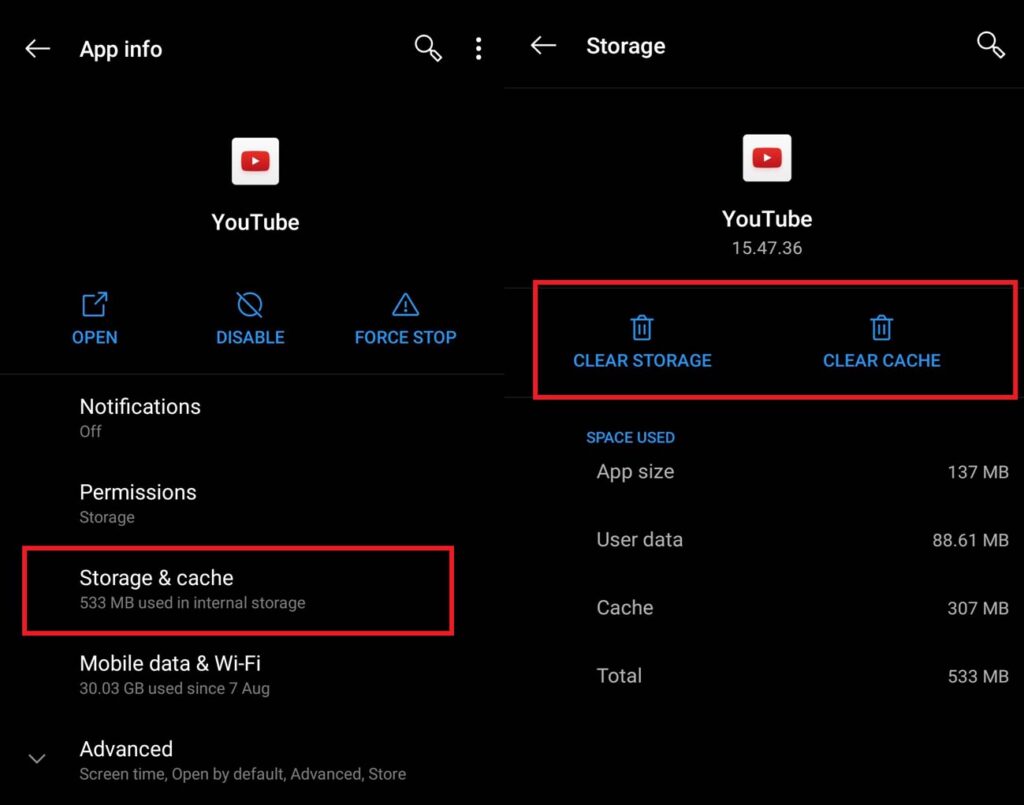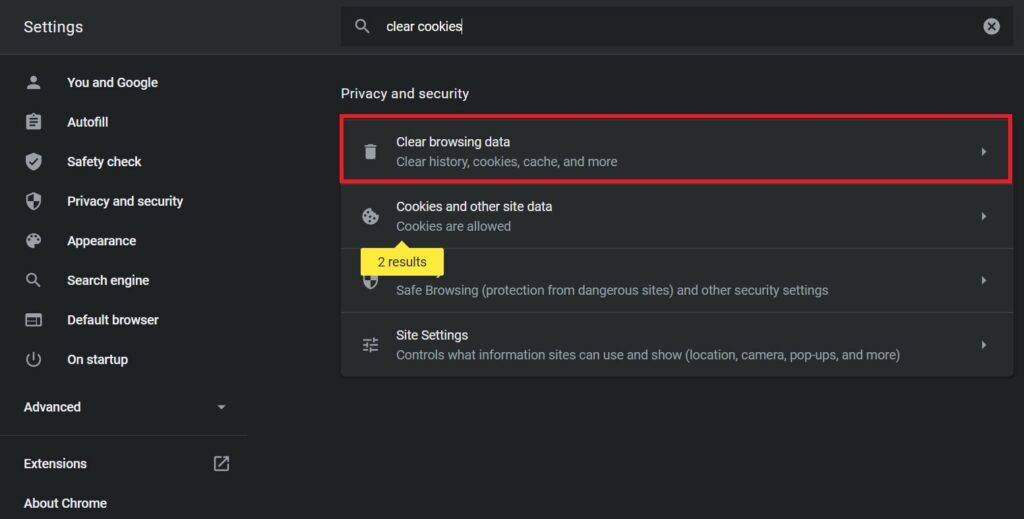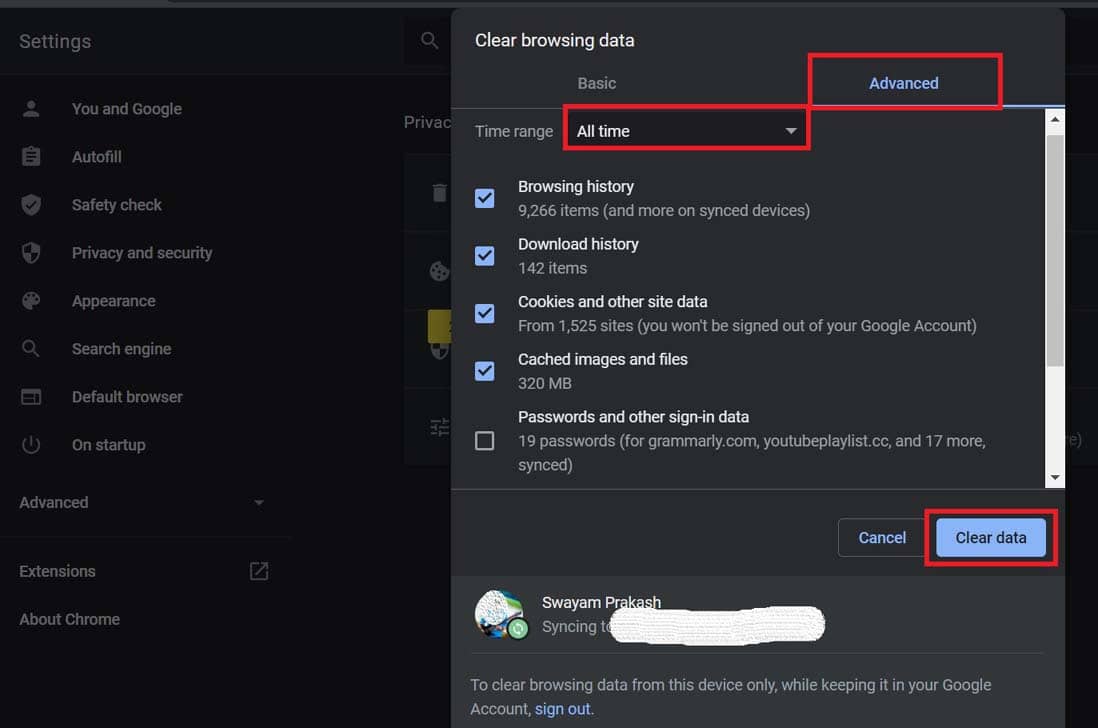Ошибка публикации комментария YouTube [Guide]
Просмотр видео на YouTube никогда не будет полным без комментария к видео. Иногда, когда мы видим действительно интересный контент на YouTube, мы пытаемся его прокомментировать. Однако не каждый раз мы можем публиковать наши комментарии гладко. По какой-то технической проблеме мы получаем сообщение, что наш Не удалось опубликовать комментарий на YouTube. В этом руководстве я объясню, как исправить эту ошибку.
Причиной этой проблемы может быть VPN в браузере или какой-то плагин, установленный на ПК. Если вы заходите на YouTube со своего смартфона, возможно, проблема связана с кешем приложения. Он может быть заполнен временными файлами, что приводит к потреблению памяти. Фактически, на ПК у браузера также может быть такая же проблема с кешем, заполненным ненужными файлами. В приложении для смартфона тоже может быть ошибка. Все это может привести к сбою комментария YouTube до того, как вы его разместите. Я упомянул несколько простых способов устранения этой проблемы. Тогда вы сможете легко писать и публиковать свои комментарии. Теперь перейдем к части решения.
Ошибка публикации комментария YouTube: как исправить
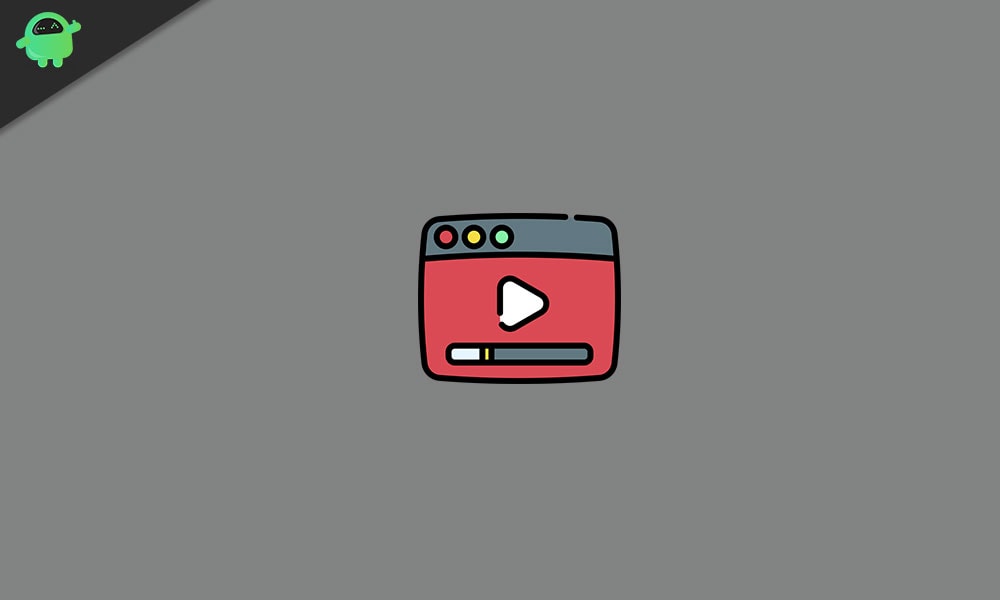
Вы можете попробовать любой из этих методов устранения неполадок. Я уверен, что любой из этих процессов решит проблему.
Перезагрузите устройство
Один из простых способов устранения неполадок, который вы можете попробовать, – выйти из своей учетной записи YouTube. Затем выключите свое устройство (компьютер или смартфон, который вы используете). Подождите минуту и перезагрузите устройство. Затем войдите в свою учетную запись YouTube.
Теперь идите и посмотрите то же видео на YouTube, которое вы комментировали. Прокомментируйте еще раз, и теперь он должен быть опубликован без каких-либо проблем.
Проверьте подключение к Интернету, если вы не можете опубликовать комментарий на YouTube
Одна из основных проблем, почему комментарий YouTube может не публиковаться, может быть связана с перебоями в работе интернет-сервиса. Итак, вам нужно проверить, работает ли Wi-Fi / LAN или соединение для мобильной передачи данных или нет.
С другой стороны, это не всегда означает, что с вашим интернет-соединением возникает проблема, если вы не можете опубликовать комментарий на YouTube. Возможно, возникла проблема с сервером YouTube, и он может не работать. Итак, подождите некоторое время, прежде чем повторить попытку комментирования. Обычно проблемы с сервером решаются в короткие сроки.
Вы также можете связаться со своим интернет-провайдером, чтобы узнать, проводится ли какое-либо обслуживание, из-за которого он отключил интернет-соединение. Проверьте другие интернет-зависимые приложения, можете ли вы получить к ним доступ и использовать их.
Очистка кеша приложения YouTube на смартфоне / ПК
На вашей смартфон,
- Идти к Настройки приложение> перейдите к Приложения и уведомления
- Тогда под опцией Посмотреть все приложения прокрутите вниз до YouTube и нажмите на него, чтобы открыть
- Затем нажмите на Хранилище и кэш

- Внутри этого нажмите на Очистить кэш
Если вы используете YouTube с нашего ПК, вам необходимо очистить кеш браузера. Вот как это сделать.
- Перейти к Настройки браузера Chrome (или любой браузер, который вы используете)
- Затем в поле поиска Настройки Chrome тип очистить куки

- В появившихся в результате опциях нажмите на Очистить данные просмотра
- Тогда под Продвинутый вкладку, выберите Временной диапазон к Все время
- Установите все флажки, кроме Пароль и другие данные для входа [this is to save your log-in info for future logins]

- Наконец, нажмите на Очистить данные
Отключить VPN
Виртуальная частная сеть, более известная как VPN, используется для обхода определенных географических сетевых ограничений, установленных некоторыми поставщиками контента. Это означает, что некоторый контент может быть ограничен несколькими регионами мира. Тем не менее, используя VPN, вы можете получить доступ к контенту, если не можете его просмотреть.
Однако YouTube может обнаружить, что вы используете VPN для обхода географических ограничений, установленных для этого конкретного контента. В результате вы не сможете комментировать это видео. Это происходит не каждый раз, но есть вероятность, что это произойдет. Чтобы исправить это, попробуйте отключить VPN. Если страница содержимого строго ограничена несколькими регионами и ваше местоположение исключено, вы не сможете просматривать содержимое. Страница вылетит.
В качестве альтернативы вы можете попробовать изменить свой VPN-сервер или попробовать использовать любой другой VPN.
Проверьте, не разрешает ли ваш рекламный блок публиковать комментарий YouTube
Если вы используете какое-либо приложение или плагин для блокировки рекламы, возможно, YouTube ограничит вам доступ или использование некоторых из своих функций. Большинство веб-сайтов, которые полагаются на рекламу для ведения своего цифрового бизнеса, делают это для тех систем, в которых они обнаруживают, что рекламный блок используется для обхода рекламы.
Итак, добавьте YouTube в белый список блокировщика рекламы (бесплатно) или подпишитесь на YouTube Premium, чтобы смотреть видео без рекламы. В противном случае отключите блокировку рекламы, а затем проверьте, не можете ли вы по-прежнему публиковать свои комментарии на YouTube.
То же самое мы можем сказать и о других плагинах или расширениях, которые вы интегрировали в свой веб-браузер. По очереди попробуйте отключить плагины, чтобы проверить, какой именно плагин вызывает эту проблему, и вы не сможете опубликовать свой комментарий к видео YouTube.
Обновите свое приложение YouTube
Возможно, в текущей версии приложения YouTube есть ошибка, если вы используете его со своего смартфона. Итак, попробуйте обновить версию сборки приложения. Вы можете сделать это на своем устройстве Android и iPhone / iPad. Я сделал то же самое.
За Пользователи Android,
- открыто Магазин игр Приложение> нажмите кнопку гамбургера
- В раскрывающемся меню выберите Мои приложения и игры
- Затем в списке приложений посмотрите, если YouTube здесь.
- Если он там есть, нажмите на Кнопка обновления ты видишь рядом
- Затем приложение закроется само по себе, если оно будет активным после завершения установки обновления.
- Перезапустите приложение и попробуйте разместить свой комментарий под видео на YouTube. Он должен работать.
Пользователи iOS / iPadOS,
- Открыть Магазин приложений приложение
- Нажмите на свой изображение профиля вашей учетной записи Apple в правом верхнем углу
- Затем прокрутите вниз, чтобы увидеть, какие приложения ждут установки нового обновления.
- Если YouTube есть в потерянном тапе на Обновить вариант рядом с ним.
Итак, вот и все о том, как решить проблему, если вы не можете публиковать комментарии YouTube к любому видео. Теперь вы сможете без проблем комментировать свои любимые видео на YouTube. Надеюсь, что это руководство было информативным.
Другие руководства,